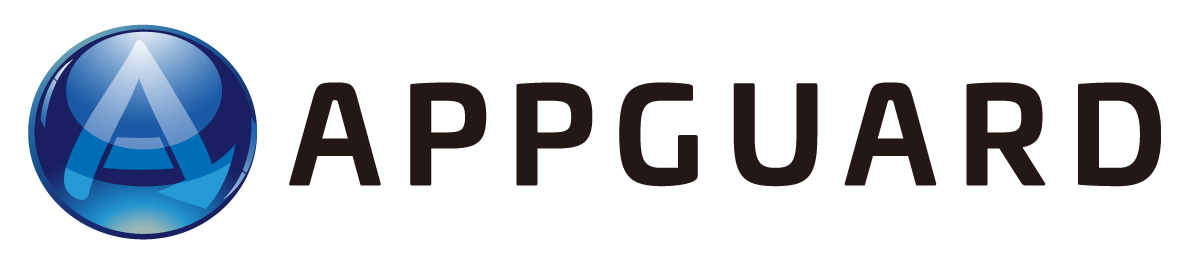注意:安全性の有無を問わず同じパスのファイルは全て起動できるようになるため、セキュリティ上のリスクのある設定です。運用方法に応じて設定するかご判断ください。
例えば、デスクトップ(C:\Users\<User Name>\desktop)にインストール不要のフリーソフト B(Freesoft2.exe)をダウンロードして実行した場合、当該実行ファイルに AppGuard によって信頼された発行元として登録されたデジタル署名が付与されていない場合、AppGuardによって起動が制御されてしまいます。一時的に実行したい場合は、「保護レベルの変更」で「インストールを許可」に保護レベルを変更することで起動が可能です。恒常的に実行できる状態にしたい場合は以下の様に設定します。
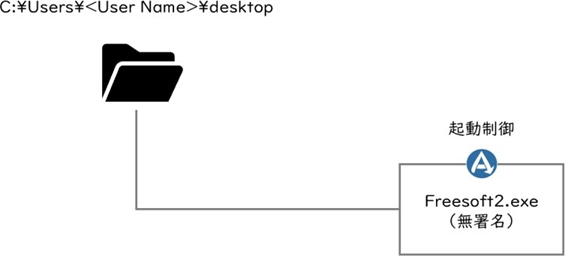
① 本例ではデスクトップにある"Freesoft2.exe"ファイルに対してのみユーザースペースの起動制御が適用されないように除外することで当該ファイルを起動させることができます。
新たに設定を施すため [追加] をクリックします。
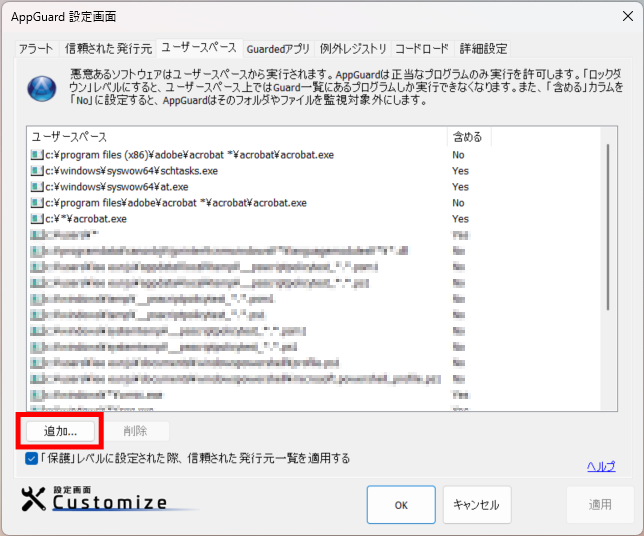
②「ユーザースペースポリシーを追加」ウィンドウが表示されるのでデスクトップ上にある"Freesoft2.exe"ファイルを選択して [OK] をクリックします。
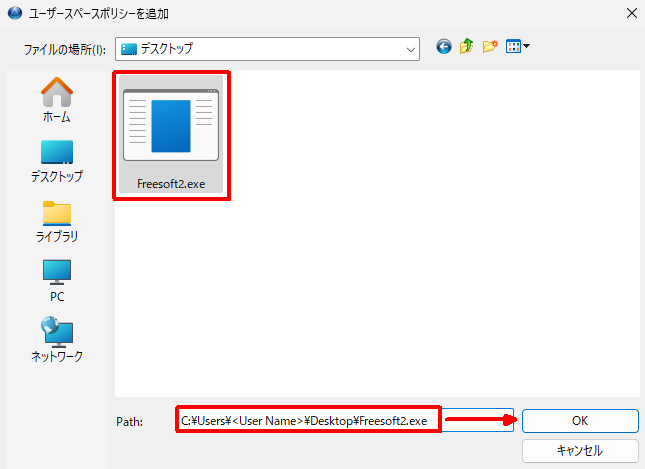
③「ユーザースペース」の一覧に追加したファイルのパスが表示されます。「含める」列が「Yes」になっているとユーザースペースとして起動制御が有効になる状態のため、「No」に変更することで起動制御がかからない状態になります。設定を変更したら [適用] をクリックします。
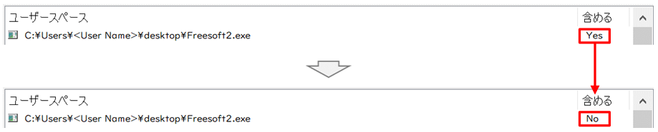
④ この設定によりデスクトップにある"Freesoft2.exe"ファイルはデジタル署名を持たない状態でも起動できるようになります。